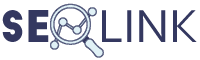Avez-vous déjà constaté un écart entre votre budget SEA planifié et les dépenses réelles ? Une des causes fréquentes de ce désagrément réside dans la gestion des décimales. Un budget quotidien légèrement dépassé, des impressions perdues à cause d’enchères mal calculées, ou encore des erreurs de facturation peuvent être attribués à la façon dont Excel traite les nombres à virgule. Ces petits écarts, accumulés sur plusieurs jours ou campagnes, peuvent rapidement impacter significativement votre retour sur investissement (ROI).
Dans le domaine du Search Engine Advertising (SEA), les données sont truffées de décimales : coût par clic (CPC) moyen, taux de conversion, retour sur les dépenses publicitaires (ROAS), et bien d’autres. Ces chiffres, bien que précis, peuvent devenir un véritable casse-tête lors de la gestion budgétaire. Il est donc essentiel de maîtriser l’art d’ajuster ces valeurs pour obtenir une vision claire et précise de vos dépenses et de vos performances. Apprenez à optimiser votre budget SEA avec Excel !
Les fondamentaux de l’ajustement des nombres dans excel : maîtriser les outils
Avant de plonger dans les applications pratiques, il est crucial de comprendre les différentes fonctions d’ajustement des nombres disponibles dans Excel. Chaque fonction a ses spécificités et son utilité propre. Choisir la bonne fonction est essentiel pour obtenir les résultats souhaités et éviter les erreurs.
Présentation des fonctions d’ajustement de base
- ARRONDI : La fonction d’ajustement standard. Elle ajuste un nombre au nombre de décimales spécifié. Par exemple, `=ARRONDI(3.14159, 2)` renvoie 3.14. Le deuxième argument indique le nombre de chiffres après la virgule à conserver.
- ARRONDI.SUP : Ajuste un nombre au nombre supérieur le plus proche, en s’éloignant de zéro. Elle est utile pour s’assurer de ne jamais sous-estimer un coût ou une dépense. Par exemple, `=ARRONDI.SUP(4.2, 0)` renvoie 5.
- ARRONDI.INF : Ajuste un nombre au nombre inférieur le plus proche, en se rapprochant de zéro. Elle est idéale pour garantir de ne pas dépasser un budget alloué. Par exemple, `=ARRONDI.INF(4.8, 0)` renvoie 4.
- ENT : Retourne la partie entière d’un nombre en supprimant les décimales. Par exemple, `=ENT(7.9)` renvoie 7. Elle est pertinente lorsque vous ne voulez que la valeur entière d’un résultat.
- TRONQUE : Supprime simplement les décimales d’un nombre sans ajuster. Par exemple, `=TRONQUE(8.765, 2)` renvoie 8.76. Elle se distingue de `ARRONDI.INF` car elle ne tient pas compte de la valeur des décimales pour l’ajuster.
Syntaxe et exemples pratiques
Pour illustrer l’utilisation de ces fonctions, prenons quelques exemples concrets issus de la gestion de campagnes SEA. Gérez efficacement votre budget SEA en comprenant la formule Excel gestion campagne SEA.
| Fonction | Syntaxe | Exemple | Résultat | Explication |
|---|---|---|---|---|
| ARRONDI | `=ARRONDI(A1, 2)` | `=ARRONDI(2.3456, 2)` | 2.35 | Ajuste 2.3456 à deux décimales. |
| ARRONDI.SUP | `=ARRONDI.SUP(A1, 0)` | `=ARRONDI.SUP(5.1, 0)` | 6 | Ajuste 5.1 à l’entier supérieur. |
| ARRONDI.INF | `=ARRONDI.INF(A1, 0)` | `=ARRONDI.INF(9.9, 0)` | 9 | Ajuste 9.9 à l’entier inférieur. |
| ENT | `=ENT(A1)` | `=ENT(12.34)` | 12 | Retourne la partie entière de 12.34. |
| TRONQUE | `=TRONQUE(A1, 1)` | `=TRONQUE(45.678, 1)` | 45.6 | Tronque 45.678 à une décimale. |
Imaginez que votre CPC moyen est de 0,347€. Si vous souhaitez l’ajuster au centième le plus proche pour simplifier vos calculs, vous utiliserez la formule `=ARRONDI(0.347, 2)`, qui renverra 0.35€. Apprenez comment éviter les erreurs d’arrondi budget publicitaire.
Choisir la bonne fonction
Le choix de la fonction d’ajustement appropriée dépend de l’objectif recherché. Voici un guide simple pour vous aider à faire le bon choix : Connaissez-vous la meilleure formule Excel gestion campagne SEA ?
| Objectif | Fonction Recommandée | Justification | Exemple |
|---|---|---|---|
| Simplifier l’affichage et les calculs | ARRONDI | Fournit un ajustement standard au nombre de décimales souhaité. | `=ARRONDI(ROAS, 2)` |
| Garantir de ne pas dépasser un budget | ARRONDI.INF | Ajuste à la valeur inférieure, assurant le respect des limites. | `=ARRONDI.INF(BudgetMax, 0)` |
| Éviter de sous-estimer des coûts ou dépenses | ARRONDI.SUP | Ajuste à la valeur supérieure, offrant une marge de sécurité. | `=ARRONDI.SUP(CoutMinimum, 0)` |
Nombres au format texte vs. nombres au format numérique
Il est essentiel de s’assurer que les données que vous manipulez sont bien au format numérique et non au format texte. Excel peut parfois interpréter des nombres comme du texte, ce qui empêche les fonctions d’ajustement de fonctionner correctement. Pour vérifier cela, vous pouvez utiliser la fonction `ESTNUM` pour tester si une cellule contient une valeur numérique. Si une cellule contient un nombre au format texte, vous pouvez utiliser la fonction `CNUM` pour la convertir en nombre. Par exemple, `=CNUM(A1)` convertira le contenu de la cellule A1 en nombre si possible. Vous pouvez aussi vérifier le format des cellules en cliquant droit, puis en sélectionnant « Format de cellule » et en vous assurant que le format choisi est « Nombre ».
Optimisation du budget SEA avec les fonctions d’ajustement : applications concrètes
Maintenant que nous avons exploré les bases, voyons comment ces fonctions peuvent être appliquées concrètement pour optimiser votre budget SEA et gérer efficacement votre Excel SEA. L’ajustement peut être un allié précieux dans plusieurs domaines, de la gestion du budget quotidien à l’analyse des performances.
Budget quotidien et enchères
Le respect du budget quotidien est crucial pour une gestion efficace de vos campagnes. Les fluctuations de CPC peuvent rendre cette tâche ardue. Prenons l’exemple d’un budget journalier de 75€ avec un CPC moyen de 0.428€. Vous souhaitez maximiser le nombre de clics tout en restant sous le budget.
Utilisez la fonction `ARRONDI.INF` pour calculer le nombre maximum de clics que vous pouvez obtenir : `=ARRONDI.INF(75/0.428, 0)`. Cela vous donnera 175 clics. Vous pouvez ensuite ajuster vos enchères en conséquence pour atteindre cet objectif. Une autre approche serait d’utiliser `ARRONDI.INF` pour ajuster le CPC maximum que vous êtes prêt à payer, garantissant ainsi de rester sous le budget alloué. Par exemple, si votre budget quotidien est de 60€ et que vous souhaitez obtenir au moins 120 clics, vous pouvez calculer le CPC maximum en utilisant la formule `=ARRONDI.INF(60/120, 2)`, ce qui donnera un CPC maximum de 0.50€.
Astuce originale : Intégrez une alerte conditionnelle dans votre feuille Excel. Si le budget quotidien est dépassé malgré les ajustements (ce qui peut arriver en raison de variations imprévues du CPC), Excel vous avertira visuellement, vous permettant de réagir rapidement et d’ajuster vos enchères. Connaissez-vous toutes les astuces Excel SEA ?
Prévisions de performance (impressions, clics, conversions)
Les prévisions de performance sont essentielles pour planifier vos campagnes et définir des objectifs réalistes. Cependant, une surévaluation due aux décimales peut fausser vos estimations et créer des attentes irréalistes. Imaginons un taux de conversion prévisionnel de 1.87% pour 12 500 clics attendus.
En utilisant `ARRONDI`, vous pouvez présenter des chiffres de conversion réalistes. Par exemple, `=ARRONDI(12500*0.0187, 0)` vous donnera 234 conversions. Si vous souhaitez être plus conservateur dans vos prévisions, vous pouvez utiliser `ARRONDI.INF` pour obtenir une estimation minimale du nombre de conversions. À l’inverse, pour des prévisions plus optimistes, vous pouvez utiliser `ARRONDI.SUP`. Optimisez votre budget SEA avec Excel.
Astuce originale : Créez des scénarios « optimistes » et « pessimistes » en utilisant `ARRONDI.SUP` et `ARRONDI.INF` respectivement. Cela vous permettra d’anticiper différents résultats possibles et d’adapter votre stratégie en conséquence. Maîtrisez l’Excel SEA !
Calcul du ROAS (return on ad spend) et du CPA (cost per acquisition)
Le ROAS et le CPA sont des indicateurs clés de performance (KPI) essentiels pour évaluer l’efficacité de vos campagnes. Une interprétation simplifiée de ces ratios facilite la prise de décision et la communication des résultats. Par exemple, si votre ROAS est de 5.238, il peut être plus pertinent de le présenter comme 5.24. Le calcul ROAS Excel n’aura plus de secret pour vous !
Utilisez la fonction `ARRONDI` pour simplifier le ROAS et le CPA. Par exemple, si vous avez dépensé 750€ et généré 4100€ de revenus, votre ROAS brut est de 5.466. Si vous souhaitez arrondir au dixième près, vous utiliserez la formule `=ARRONDI(4100/750, 1)`, qui vous donnera un ROAS de 5.5. De même, si votre CPA est de 9,873€, vous pouvez l’ajuster à 9.87€ avec la formule `=ARRONDI(9.873, 2)`.
Astuce originale : Pour automatiser le calcul du ROAS et du CPA avec arrondi, vous pouvez utiliser une fonction VBA personnalisée. Voici un exemple :